X-E2で使用しているSDカードは
Eye-Fi Pro X2 16GB Class10を使用してます。
Eye-Fiは撮影した写真を
Wi-Fiを使用してPCやスマホに
ワイヤレスで写真を転送する事ができる
SDカードです。
家族が使っているCASIOのEXILIMや
サブカメラのGRでも同じようにEye-Fiを使ってます。
値段は通常のSDカードよりも
高めですが、利便性を考えれば安い買い物。
今回の記事では
X-E2で撮影した写真を
ホームネットワークのWi-Fiではなく
Eye-Fiとスマホ(写真は第5世代iPodTouch)
でアドホック接続(デバイス間を直接接続)して
写真を転送してみます。
ダイレクトモードを有効にするには
PCソフトの【Eye-FiCenter】を起動させ
ダイレクトモードを有効にする設定を行う必要が有ります。
ダイレクトモードを有効にしたら
X-E2にEye-Fiを挿入します。
スマホ側にはApp Store(Androidの場合、GoogleStore)
から【Eye-Fi】のアプリをダウンロードします。
無料です。
X-E2の電源を入れると
Eye-Fiから無線の電波が出る状態になります。
スマホのネットワーク設定から
Eye-FiとWi-Fi接続します。
SSIDは【Eye-Fi Card ####】と表示されます。
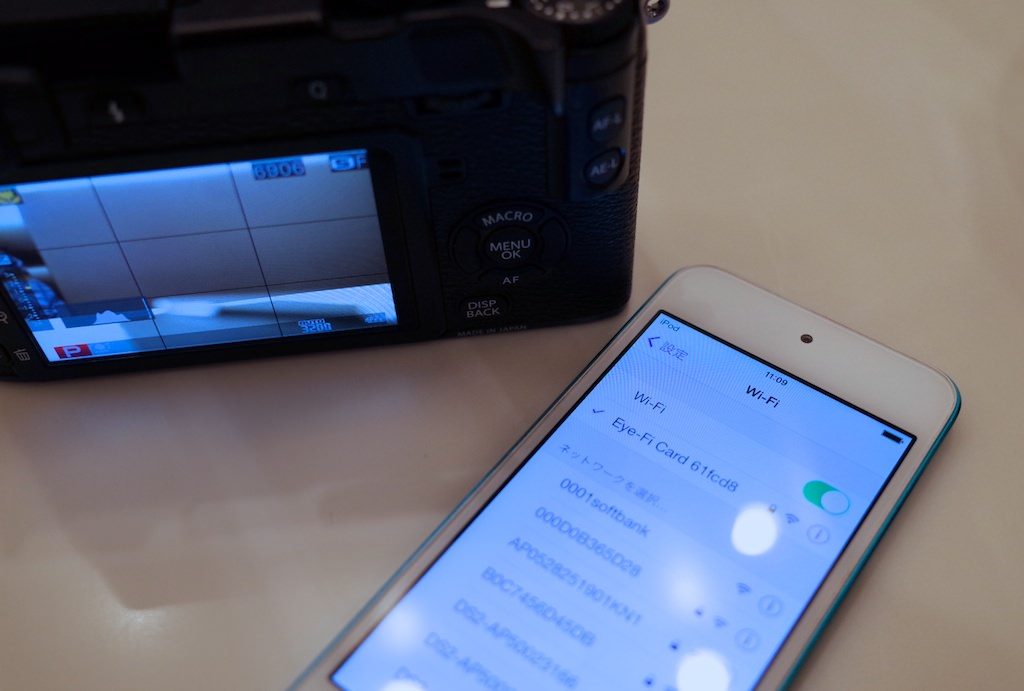
カメラとスマホ間のネットワーク接続が完了したら
App StoreからダウンロードしたEye-Fiアプリを起動します。
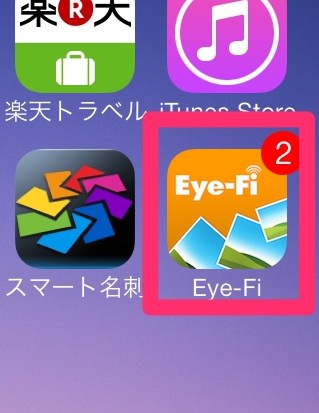
Eye-Fiの起動画面です。
初期起動時には使い方が表示されます。
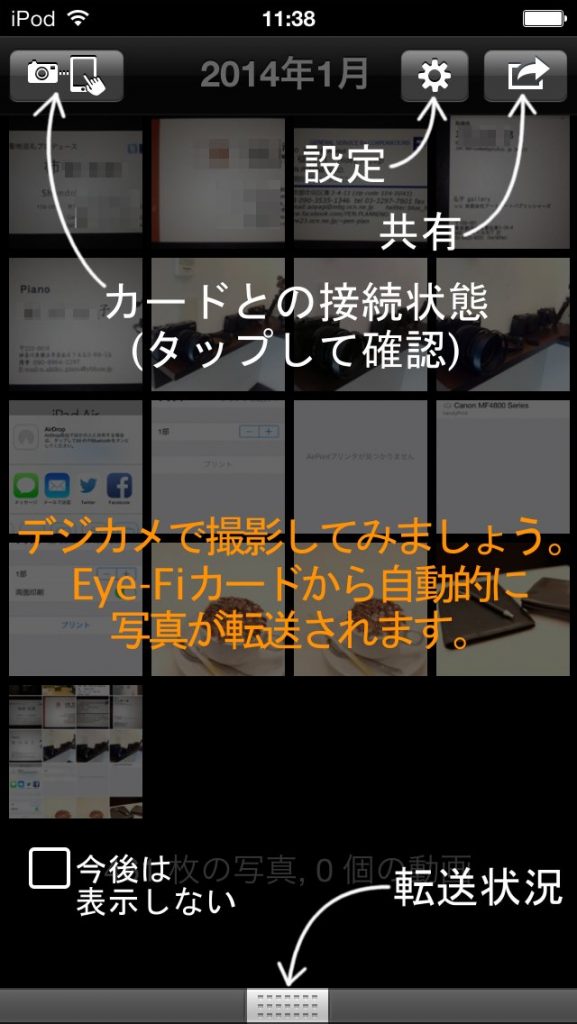
カメラとスマホがWi-Fi接続されていれば
勝手に転送が始まります。
『写真を選択する』ことは出来ません。
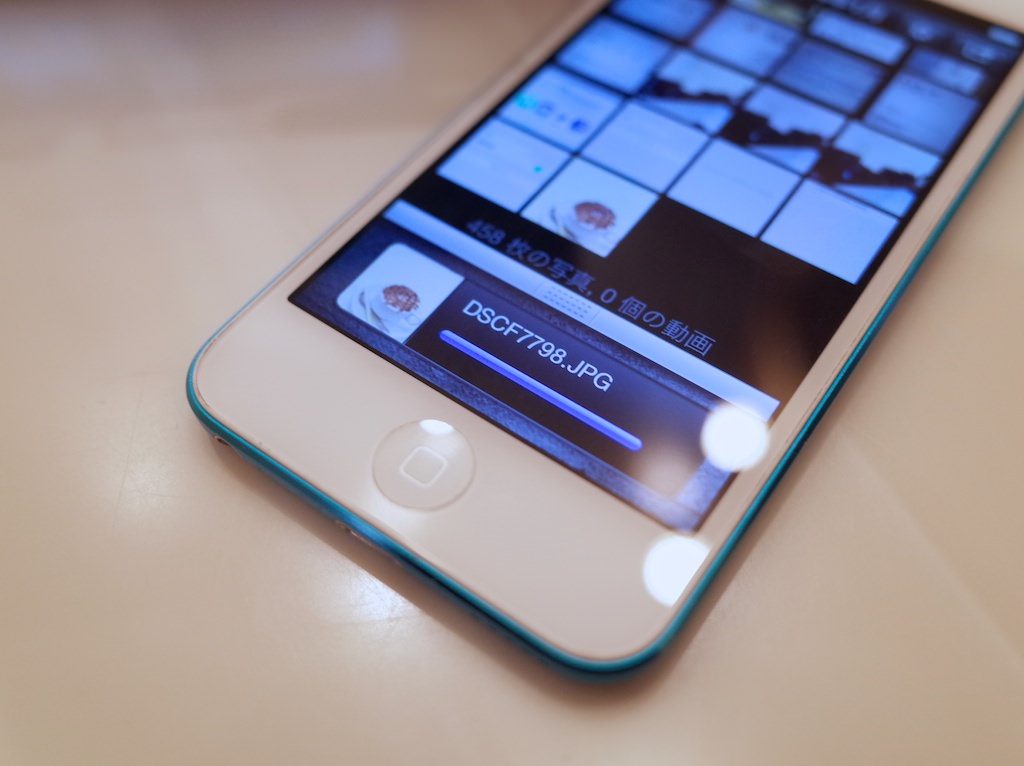
かなり速いスピードで転送されます。
写真は【Mサイズ】ですが
1枚あたり5秒弱位の速さです。
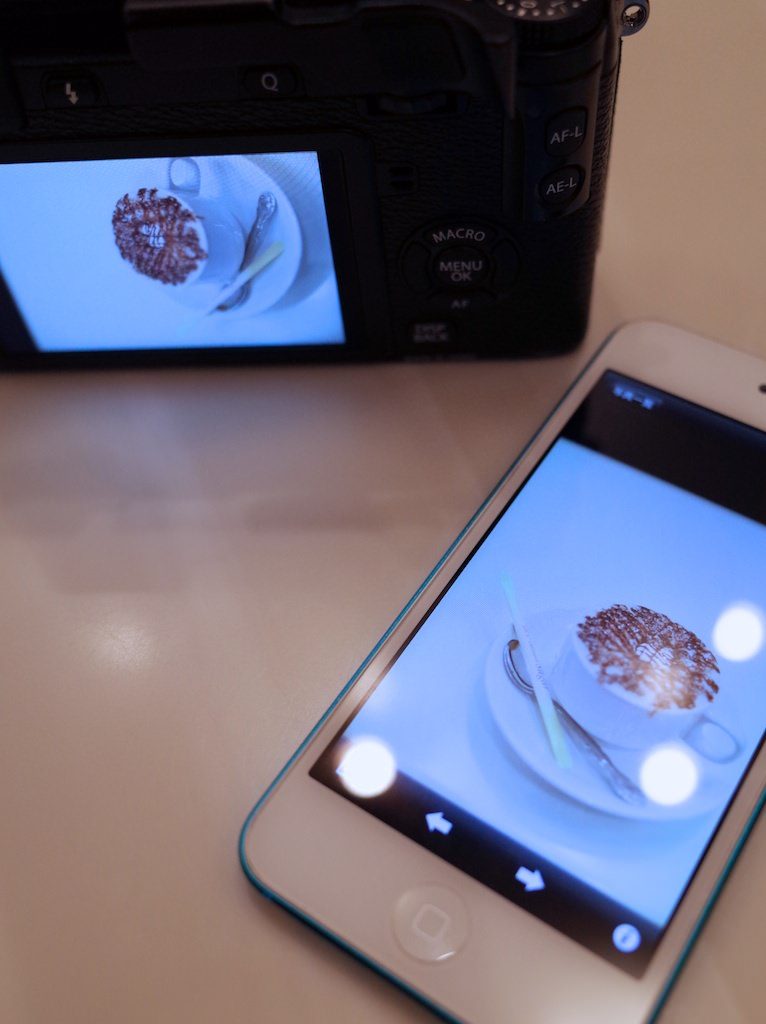
転送が完了すると待機中になります。
待機する時間などはPCのEye-FiCenterから
設定が出来ます。

カメラ側は電源を入れるだけ
スマホ側はアプリを起動
あとは、スマホとEye-Fiが自動で
ネットワーク接続できれば非常にカンタンに
ワイヤレス写真転送が行えます。
ダイレクト転送された写真は
iOSの場合、写真アプリに保存されます。
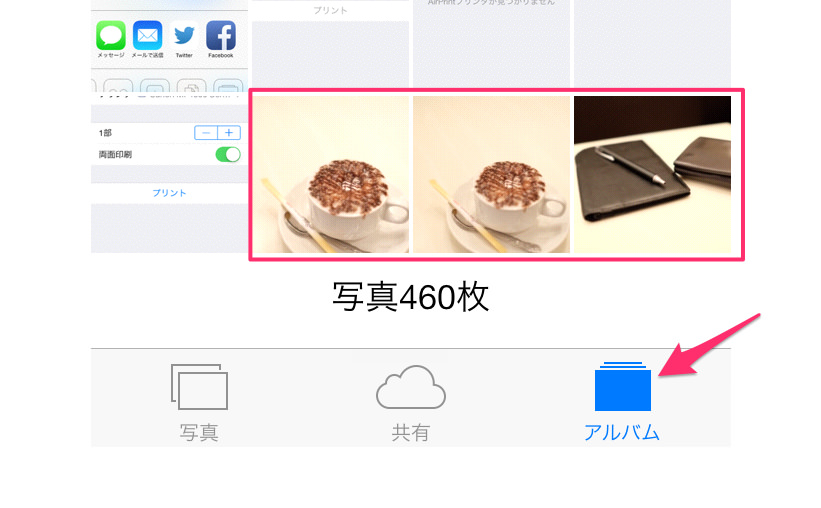
撮影した写真は
その場でSNS共有したり
メールで遅れるのでWi-Fiネットワークがない場所や
PCを持っていない時に活用できます。

Eye-Fiのダイレクトモードを使ってみた感想は
X-E2に付いている標準のWi-Fi機能で
写真を転送するよりもカンタンに出来ました。
富士フィルムのワイヤレス機能は
X-E2の電源を入れた後、X-E2側での操作が
いろいろあるからです。
これは、Eye-Fiのダイレクトモード転送モードに比べると
とても面倒。。。

写真を選択することは出来ませんが
カメラ側は電源を入れるだけの
Eye-Fiの方が使いやすい!
と感じました。
「カメラで撮影した写真をPCに転送する必要はなく
スマホだけにWi-Fi転送したい!」という方は
スマホとカメラのダイレクトモードに特化した
Eye-Fi Mobiという商品がオススメです。
関連記事
富士フィルムX−E2のWi-Fi機能で写真転送を試す!
X-E2でEye-Fi Pro X2 16GB Class10を使用する
Eye-Fi Pro X2 16GB Class10


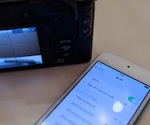

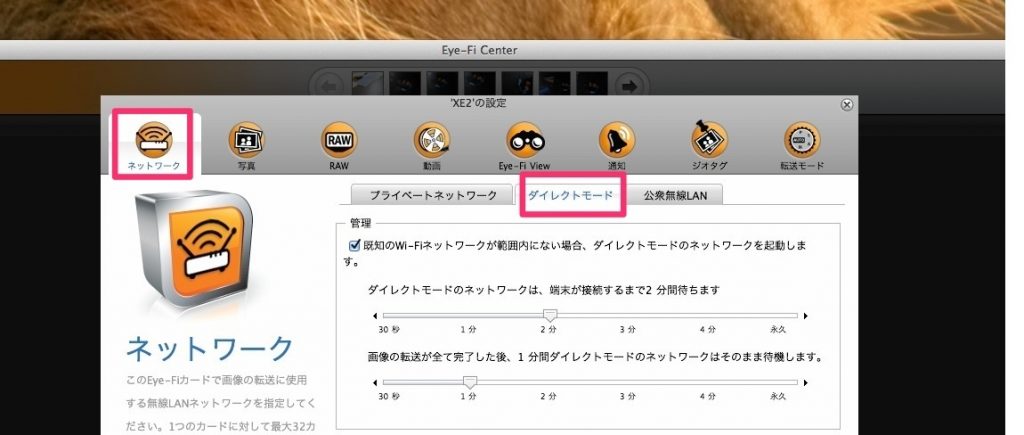

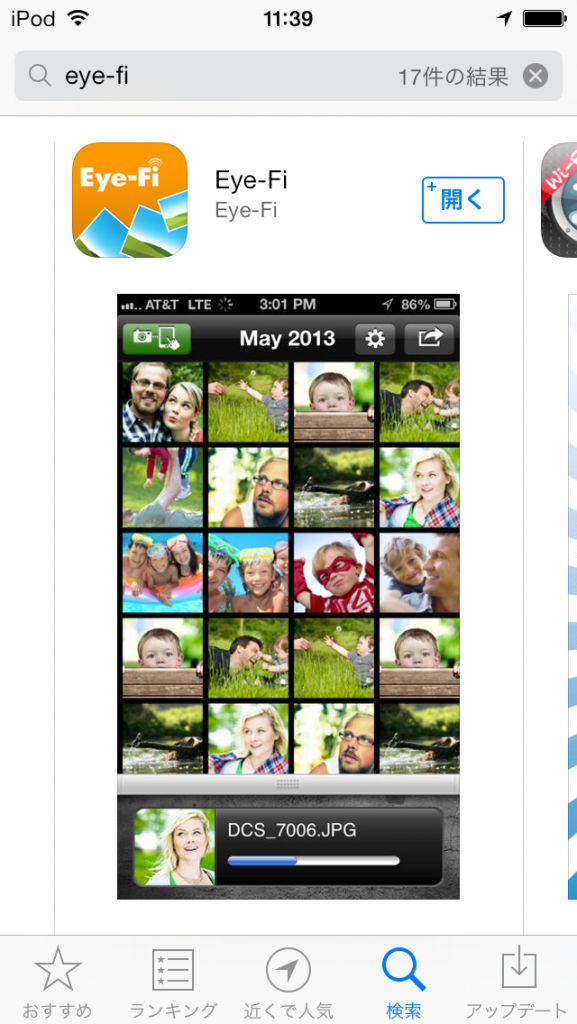










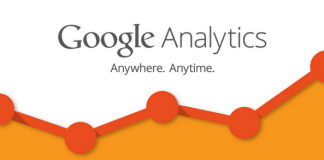

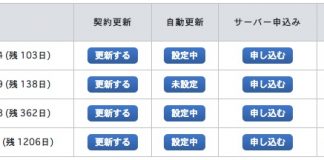










そうなんですよね、eye-fiって便利なんです。
X-E2にも標準のwi-fi装備されてますが、どちらかというと僕はeye-fi派なんです。
ただ、困ったことにX-E2ではカメラ側の設定でeye-fiのon,offが出来ないので常にeye-fiがonの状態で電波を出しっぱなしな為、カメラのバッテリー消費が多いのです。なので私はE-X2では標準のwi-fiとfujifilmのiphone専用アプリ使ってます。
S999さん
おはようございます!
ダーフクです!
私も、Wi-Fiで写真送りたい時はEye-Fiの方を使ってます!
「餅はもち屋」といったところでしょうか(;´∀`)。
バージョンアップによってEye-Fi ON/OFFの機能が搭載されるといいんですけどね〜
悩ましいところです!